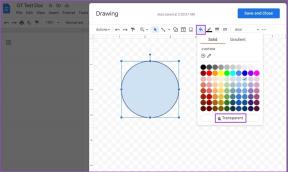Ko nozīmē diska kartēšana sistēmā Windows un kā tā ir noderīga?
Miscellanea / / November 29, 2021
Diska kartēšana vienkārši nozīmē vietējā diska savienošanu ar īpaši piešķirtu disku koplietots direktorijs vai mapi citā datorā. Kad disks ir kartēts, varat piekļūt koplietotajam resursam un izturieties pret to tā, it kā tas atrastos lokāli jūsu datorā. Vairāk nekā viens dators var piesaistīt savus diskus šim koplietotajam resursam un izmantot šīs tīkla vietas priekšrocības. Vai tas izklausās ļoti sarežģīti? Ticiet man, ka tā nav, un tieši zemāk mēs parādīsim, kā to ātri iestatīt un kā to izmantot.
Kā kartēt disku
(Šis skaidrojums ir paredzēts operētājsistēmā Windows XP, un jauninātajām versijām tas ir gandrīz tāds pats)
1. darbība. Uz pievienojiet disku no sadaļas Mans dators, klikšķiniet uz Sākt, ar peles labo pogu noklikšķiniet Mans datorsun pēc tam noklikšķiniet uz Izpētīt. Alternatīvi, lai pievienojiet disku no Windows Explorer, ar peles labo pogu noklikšķiniet uz Sāktun pēc tam noklikšķiniet uz Izpētīt.

Dialoglodziņā Tīkla diska kartēšana sniedz īsu informāciju par procesu, kā redzams tālāk esošajā ekrānuzņēmumā:

2. darbība. Nolaižamajā izvēlnē atlasiet diska burtu, kuru vēlaties izmantot, lai izveidotu savienojumu ar koplietoto mapi. Ievadiet UNC ceļu uz koplietoto mapi citā datorā. UNC ceļš ir tikai īpaša nosaukumu piešķiršanas metode norādot uz mapi vai printeri citā datorā. UNC nosaukumi sastāv no trim daļām – servera nosaukuma, koplietošanas nosaukuma un izvēles faila ceļa (lai piekļūtu apakšdirektorijiem, ja tādi ir). Šie trīs ir apvienoti, izmantojot slīpsvītras šādā formātā: \\servera nosaukums\koplietošanas nosaukums.

3. darbība. Ērtāk varat arī noklikšķināt Pārlūkot lai tīklā atrastu datoru un koplietoto resursu. Tas ir noderīgi, ja nezināt mapes nosaukumu. Varat paplašināt Microsoft tīklu un pēc tam katru datoru pa vienam, lai skatītu koplietotās mapes.

4. darbība. Izvēlieties Atkārtoti izveidojiet savienojumu, piesakoties izvēles rūtiņa, ja vēlaties, lai tīkla disks būtu savienots pastāvīgi. Pretējā gadījumā jūsu izveidotā diska kartēšana tiks noņemta, kad izrakstīsities no datora.
5. darbība. Tīkla datoram ar koplietoto mapi var būt nepieciešams cits lietotājvārds un parole, lai pieteiktos. Noklikšķiniet uz atšķirīgs lietotājvārds saiti un ievadiet šo informāciju lietotājvārdu un paroli.
Noklikšķinot uz Pabeigt, kartēšanas process tiek pabeigts.
Izmantojot šīs dažas vienkāršas darbības, tagad varat koplietot resursus starp datoriem. Varat izmantot lietojumprogrammas, lasīt un rakstīt failus un veikt visas darbības tā, it kā koplietotā mape atrastos jūsu datorā. Izmantojot mākoņdatošanas krātuves risinājumus, varat to izdarīt tikpat vienkārši kartēt vienu vai pat vairākus mākoņpakalpojumus kā tīkla disku.
Vai esat kādreiz mēģinājis kartēt disku? Kur radās problēmas vai braukšana noritēja vienmērīgi (domāts vārdu spēle)?